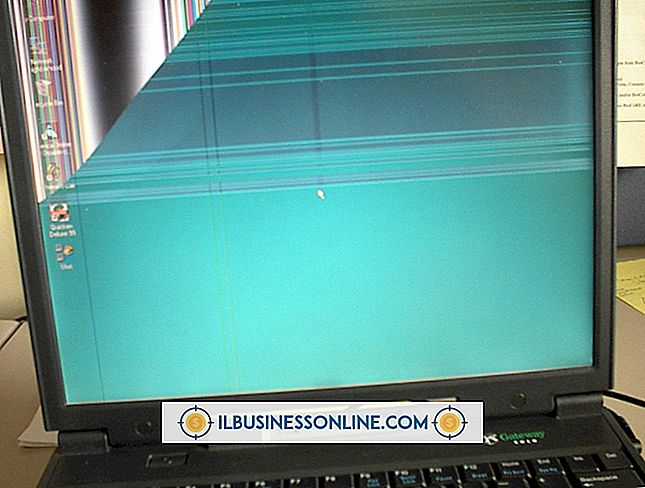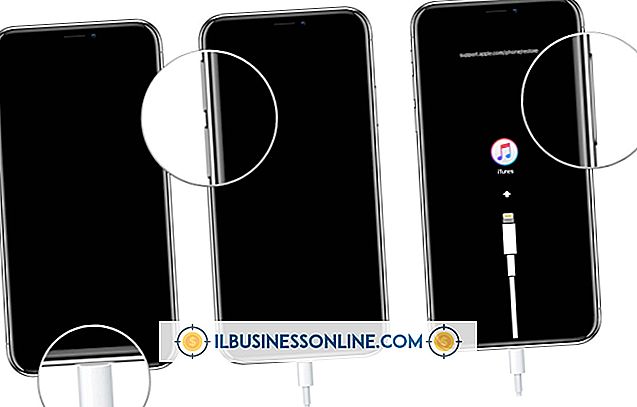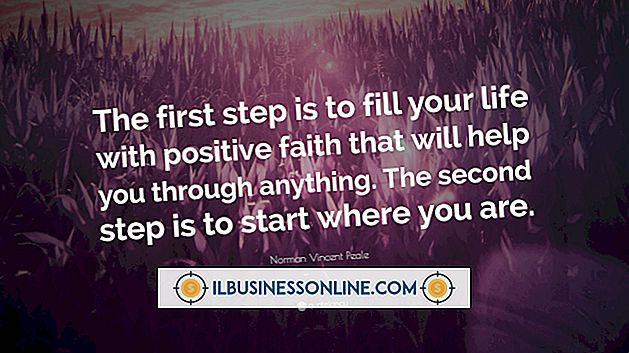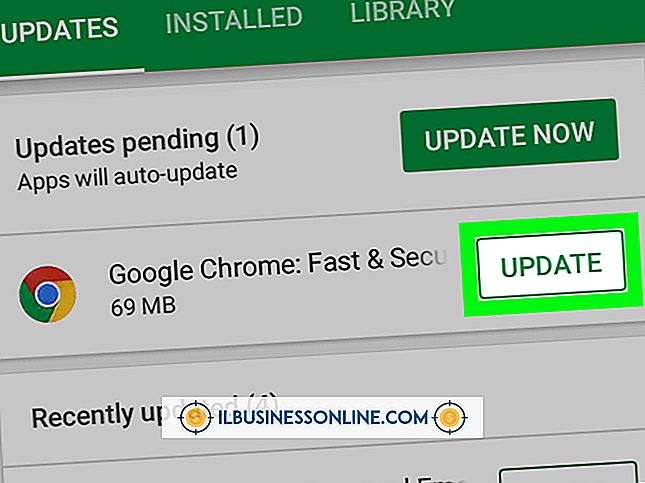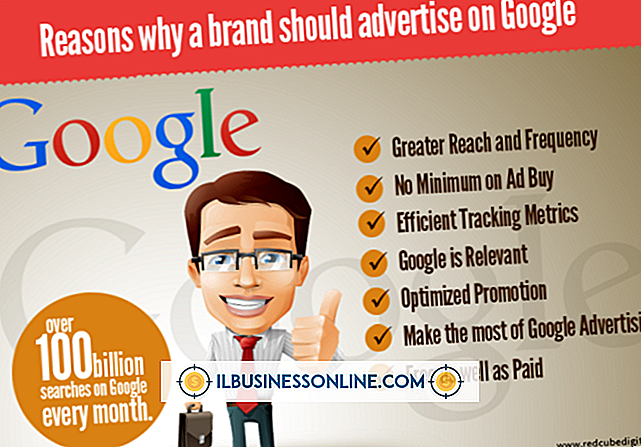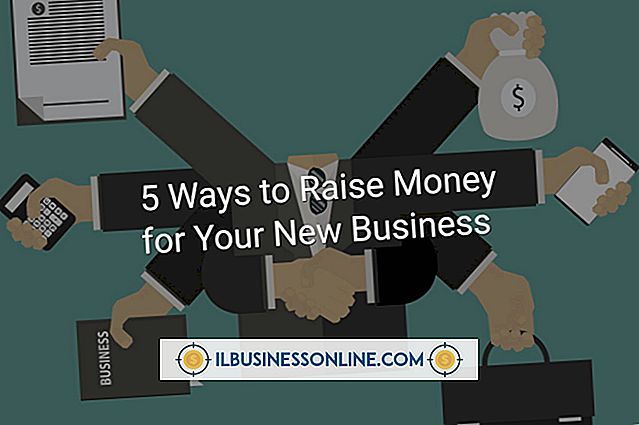Jak wymazać karty SD za pomocą komputera Mac

Tak wygodne, jak przechowywanie w Internecie, w wielu przypadkach najlepszym rozwiązaniem jest przechowywanie danych na dysku flash lub karcie SD, a wiele urządzeń mobilnych używa kart SD do przechowywania dużej ilości danych. Czasami trzeba wymazać te karty, być może użyć ich w innym urządzeniu lub po prostu usunąć niechciane dane. Może to być szczególnie ważne, jeśli masz wrażliwe dane biznesowe na karcie, takie jak dane kontaktowe klienta. Możliwe jest wymazanie karty SD za pomocą komputera Mac; jednak być może trzeba będzie zdecydować, jaki format i jakie opcje zabezpieczeń będą potrzebne.
Kasowanie danych
Zazwyczaj po usunięciu danych nadal znajduje się na urządzeniu, niezależnie od tego, czy jest to komputer, telefon komórkowy czy karta SD. Dane te są po prostu oznaczone jako usunięte, a urządzenie może w przyszłości nad nim pisać. Dopóki tak się nie stanie, dane nadal istnieją, a ktoś może potencjalnie "wskrzesić". Dlatego po prostu wybierając pliki i foldery na karcie SD i naciśnięcie klawisza "Usuń" nie jest najlepszym sposobem na usunięcie danych z dysku. Zamiast tego można sformatować kartę, która oznacza wszystkie dane jako usunięte, a także ma opcje bezpieczeństwa dostępne do dokładnego usunięcia danych.
Narzędzie dyskowe
W systemie Mac OS X oprogramowanie Disk Utility pomaga w zarządzaniu dyskami na komputerze, bez względu na to, czy są to wewnętrzne dyski twarde, dyski USB czy karty SD. Narzędzie Disk Utility można znaleźć, klikając "Aplikacje" na pasku zadań, a następnie klikając "Narzędzia", a następnie "Narzędzie dyskowe". Za pomocą tego narzędzia można bezpiecznie usuwać dyski, nagrywać dyski DVD i wymazywać całe dyski. Formatowanie dysków jest również dostępne w narzędziu Disk Utility, które usuwa wszystkie dane z tego dysku i przygotowuje dysk do przyszłego użytku. Zwykle formatowanie karty SD nie wymaga wiele czasu, ale jeśli chcesz zastosować opcje zabezpieczeń do formatu, proces może zostać przedłużony.
Formatowanie
W narzędziu Disk Utility można sformatować kartę SD, klikając ją w panelu po lewej stronie, a następnie klikając kartę "Erase". W menu "Format" można wybrać określony format, który kontroluje sposób przechowywania danych na karcie. Jeśli będziesz używać tej karty tylko na komputerach Mac, możesz użyć opcji "Mac OS Extended (Journaled)". Jeśli zamierzasz używać karty na innych urządzeniach, takich jak smartfony lub aparaty cyfrowe, powinieneś użyć opcji "MS-DOS (FAT)". Następnie możesz wpisać nazwę w polu tekstowym "Nazwa", jeśli chcesz zmienić nazwę dysku. Po kliknięciu przycisku "Erase" rozpocznie się formatowanie.
Opcje ochrony
Możesz także skonfigurować proces formatowania Disk Utility, aby dokładnie usunąć dane, klikając "Opcje bezpieczeństwa" przed rozpoczęciem formatowania. Do wyboru są "Zero Out Data", "7-Pass Erase" i "35-Pass Erase". Każdy zapewnia dokładniejsze usuwanie danych, ale jest również bardziej czasochłonny. W zależności od rozmiaru karty SD, sformatowanie jej za pomocą jednej z dostępnych opcji zabezpieczeń może wymagać kilku godzin. Zwykle nie musisz wykonywać żadnej z tych czynności, ponieważ podstawowy format powinien być akceptowalny, chyba że musisz upewnić się, że dane są nieodwracalne.